win11系统ubuntu18.04安装
1.下载ubuntu18.04
镜像源地址:https://mirrors.tuna.tsinghua.edu.cn/ubuntu-releases/18.04/
如图: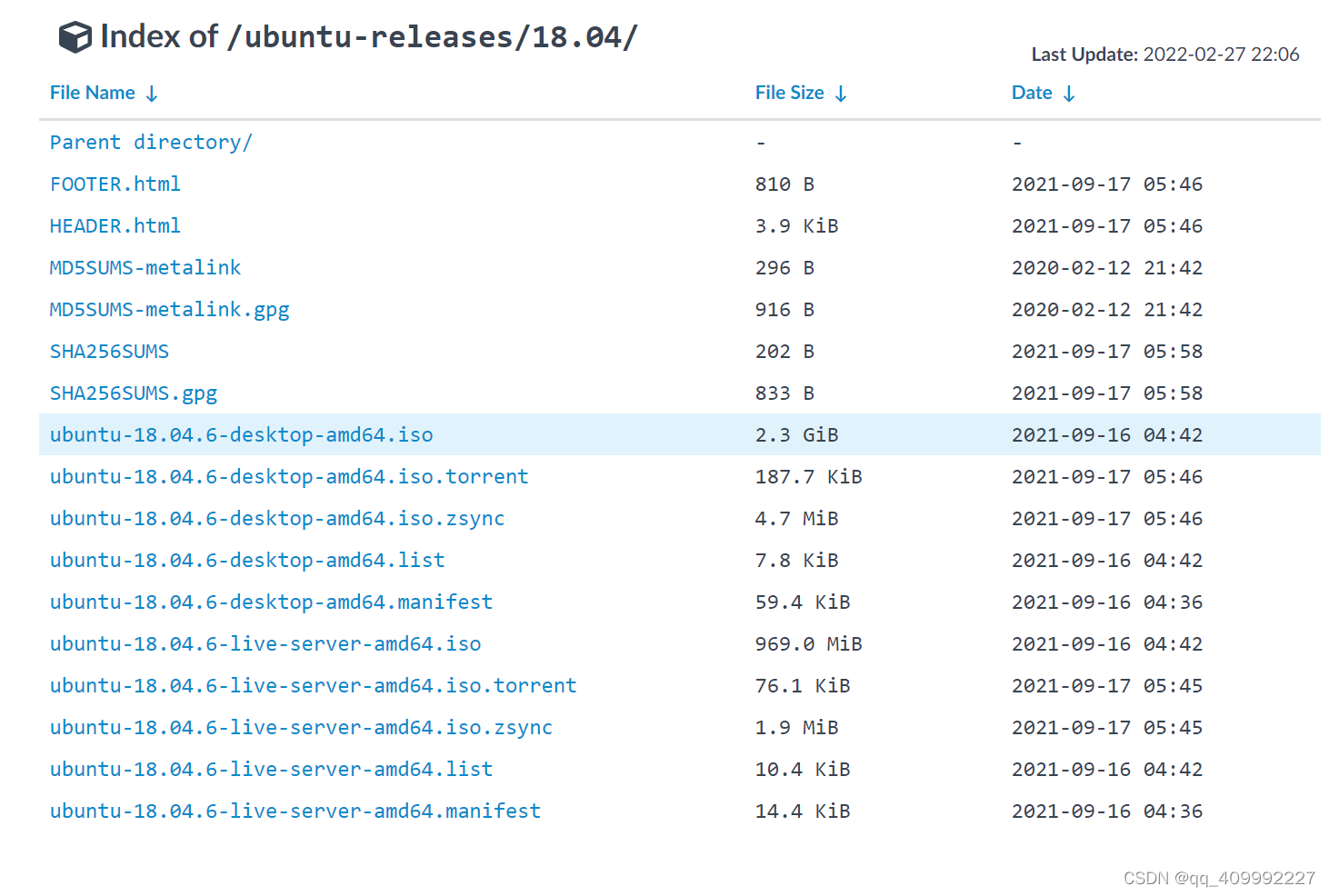
2.制作U盘启动盘
地址:https://cn.ultraiso.net/xiazai.html
1)安装制作工具:UltralSO,下载后完成安装。
2)插入用来做启动盘的U盘(最好是usb3.0接口,16GB或以上),并清空里面的文件。
3)打开安装好的UltraISO,点击继续试用按钮工作界面。
4)进入工作界面后,点击菜单栏文件(F),在弹出的选项卡里点击打开。
5)在弹出的文件选择对话框中找到下载好的 Ubuntu18.04.1 LTS 镜像文件,打开后如下图所示:
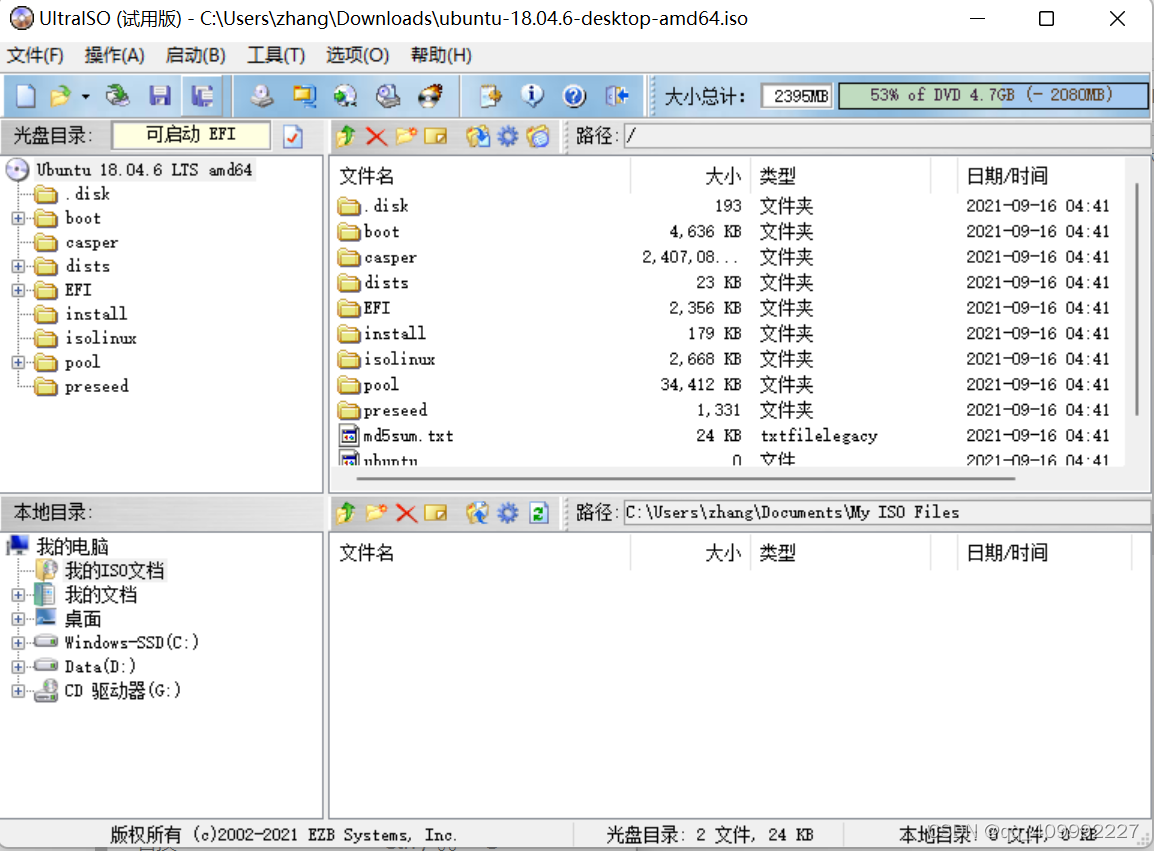
6)点击菜单栏上的启动,在弹出的选项卡里点击写入硬盘映像。
7)在弹出的新窗口中,
硬盘驱动器:选择刚刚插入的U盘
写入方式:设置为USB-HDD+,其余需要勾选的不管,采用默认的设置就行,然后可以格式化一下,最后点击最下面一栏的写入按钮。
8)写入过程大概会持续4~5分钟,完成后界面如下图所示,接着点击返回按钮。
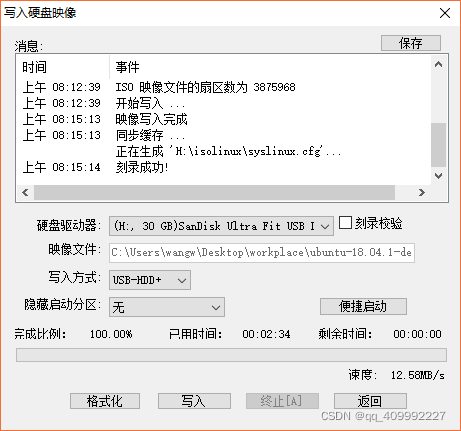
至此,启动盘制作完成。
3.给u盘分配空间
1)首先添加此电脑在桌面。
参考链接:https://www.zhihu.com/question/493732209
得到如图所示界面:
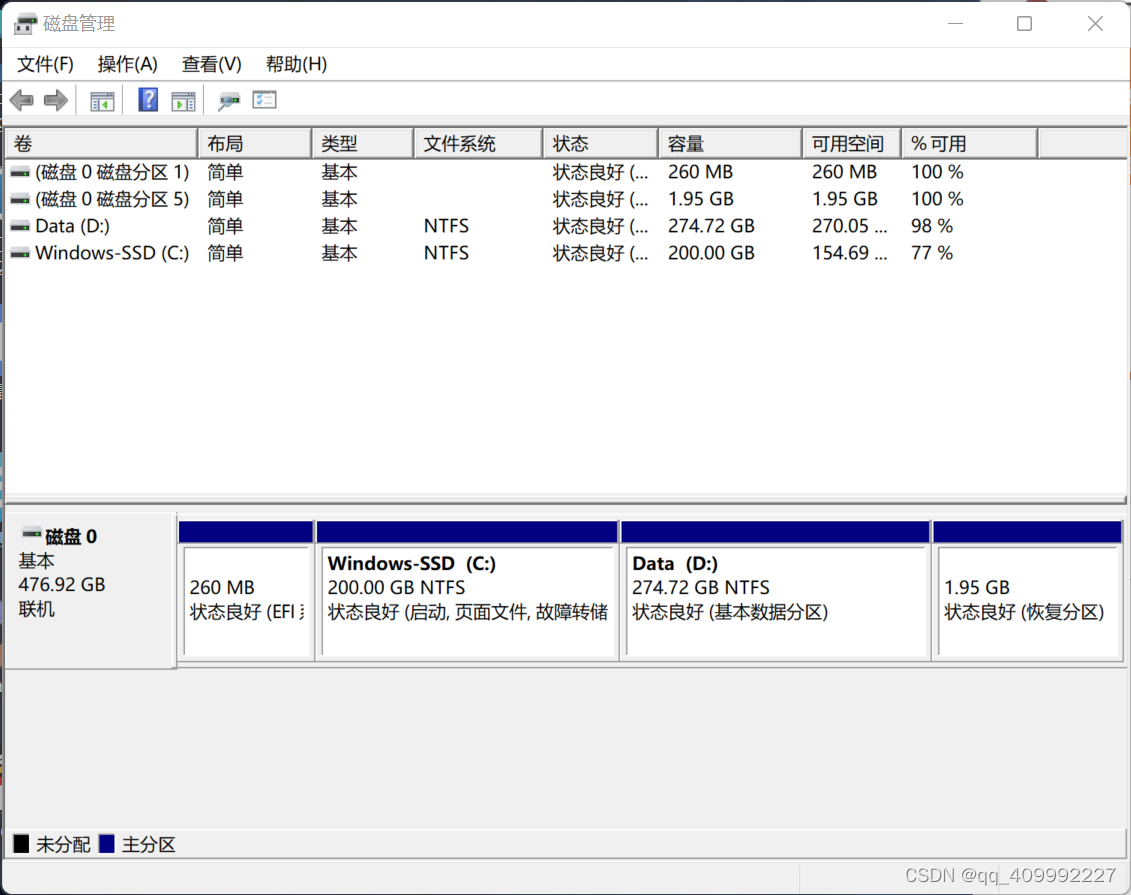
2)我在磁盘0中D盘腾出 250G 空间来安装Ubuntu18.04,(安装区的大小依磁盘总的空间以及你的需要而定),这一步弄好后如下图所示:(右键D盘或者其他盘,选择压缩卷,选择要提取的空间大小,然后压缩后就能出现未分配的空间)。

4.设置启动项
关闭你要安装 Ubuntu18.04的目标主机,然后插入启动盘,接着开机,迅速的按住 F12直到进入 bios 设置界面(不同的电脑进入 bios 的按键不同,一般为 F12 或者 Delete 键),通过方向键选择Linpus lite(Generic Flash Disk),然后回车。
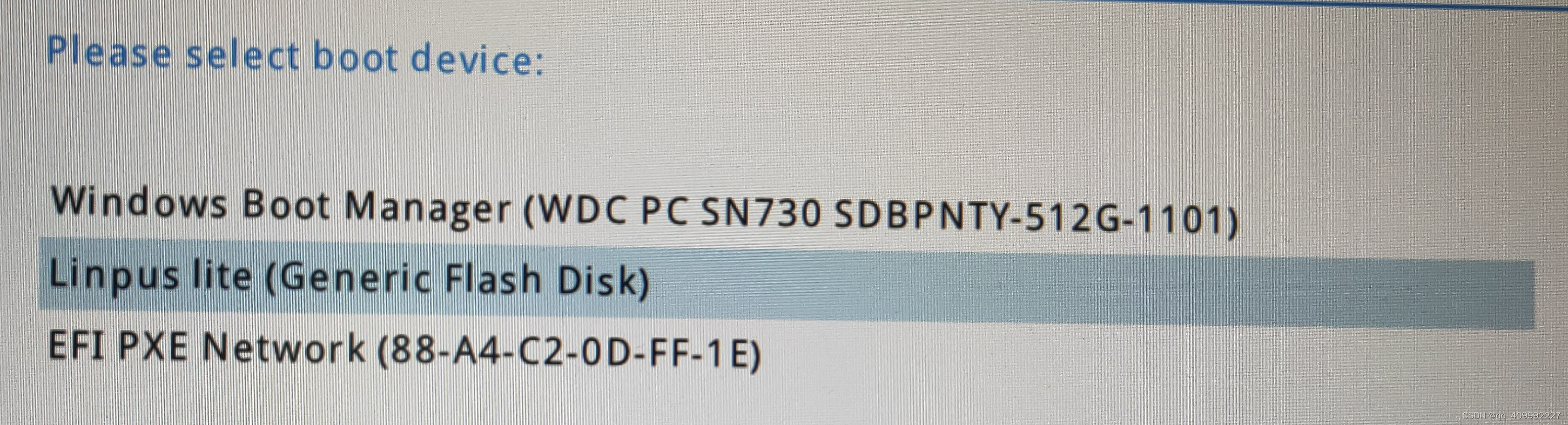
5.选择安装ubuntu
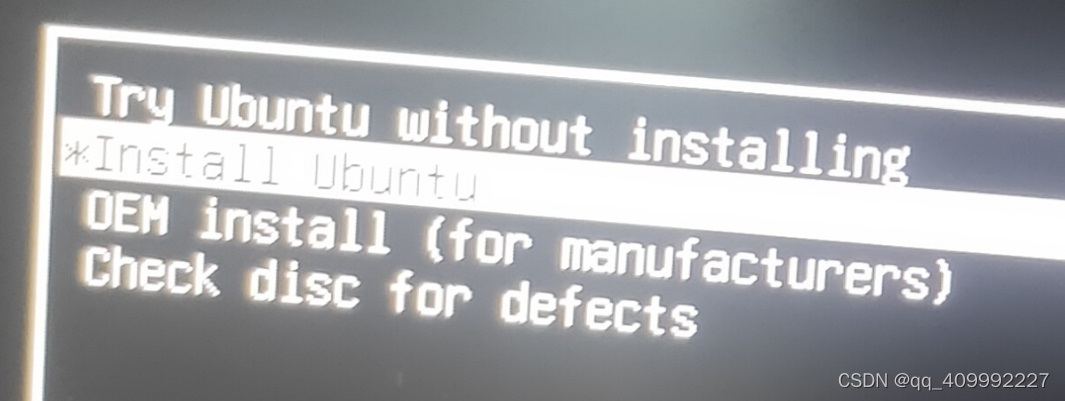
设置语言
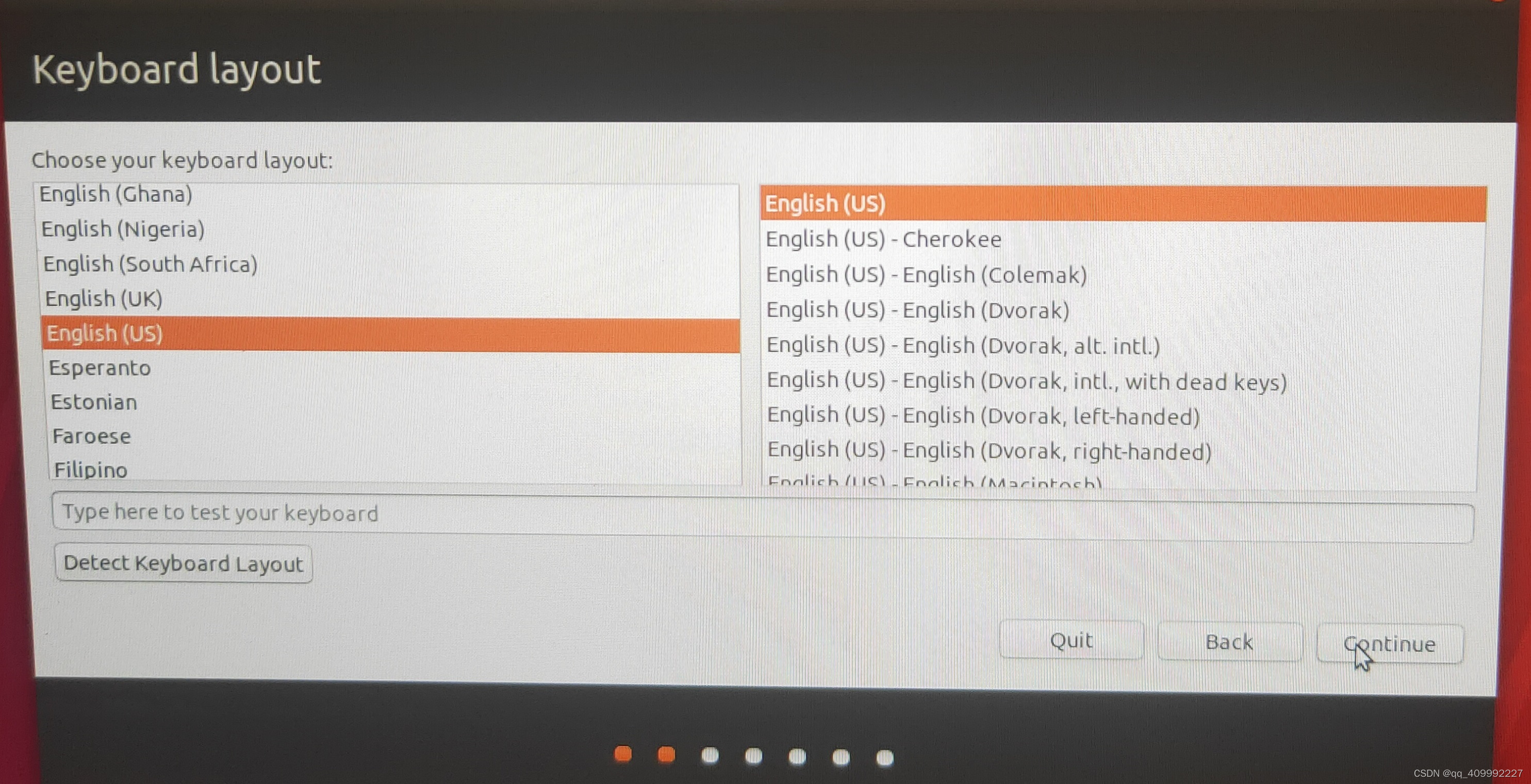
软件更新:Ubuntu 来编程或者部署项目, 所以选择最小安装。最下面的两个选项会拖慢安装的速度,这些工作可以放到安装完成后集中处理,所以也不勾选。
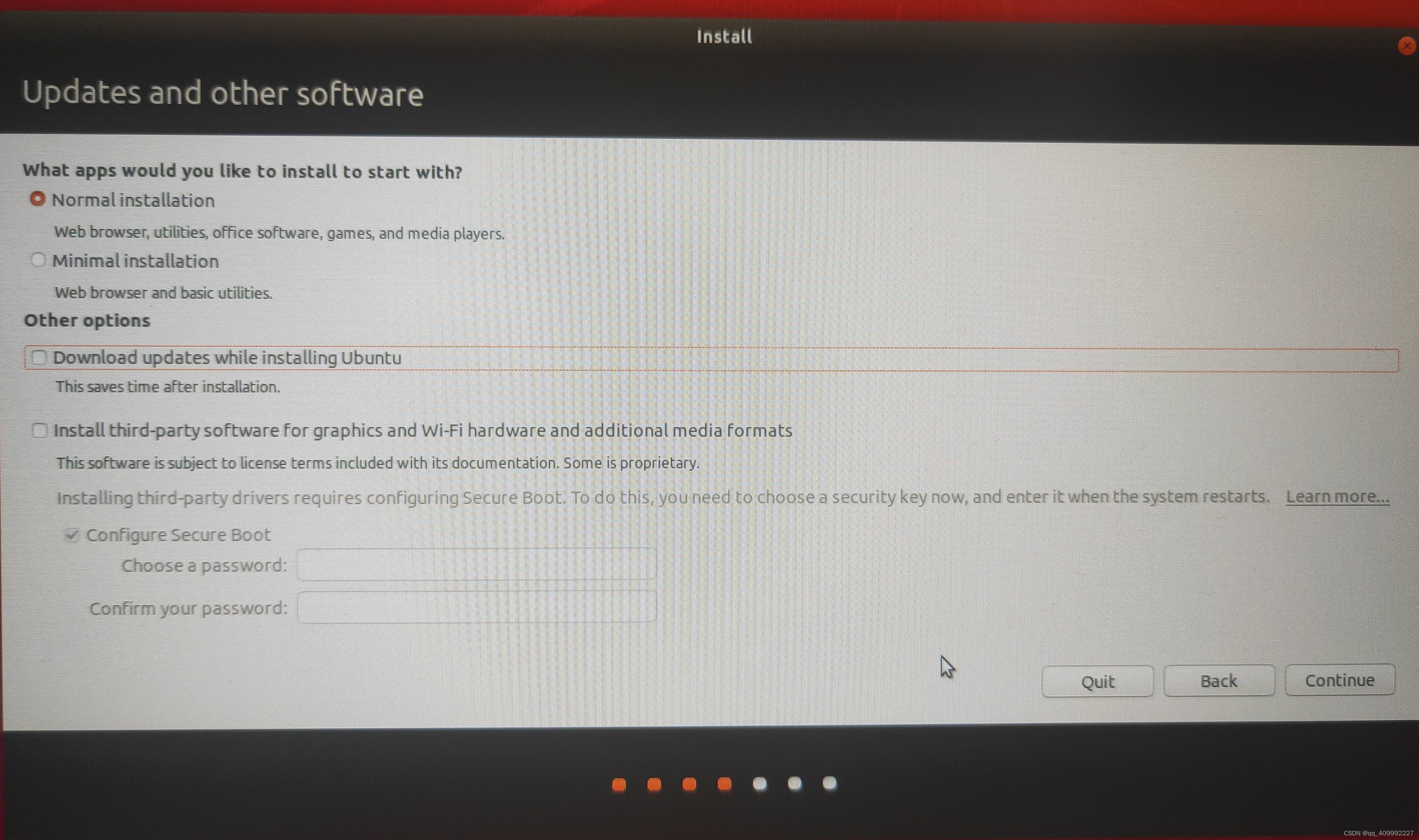
安装类型:选择手动分区,方便系统后期的管理。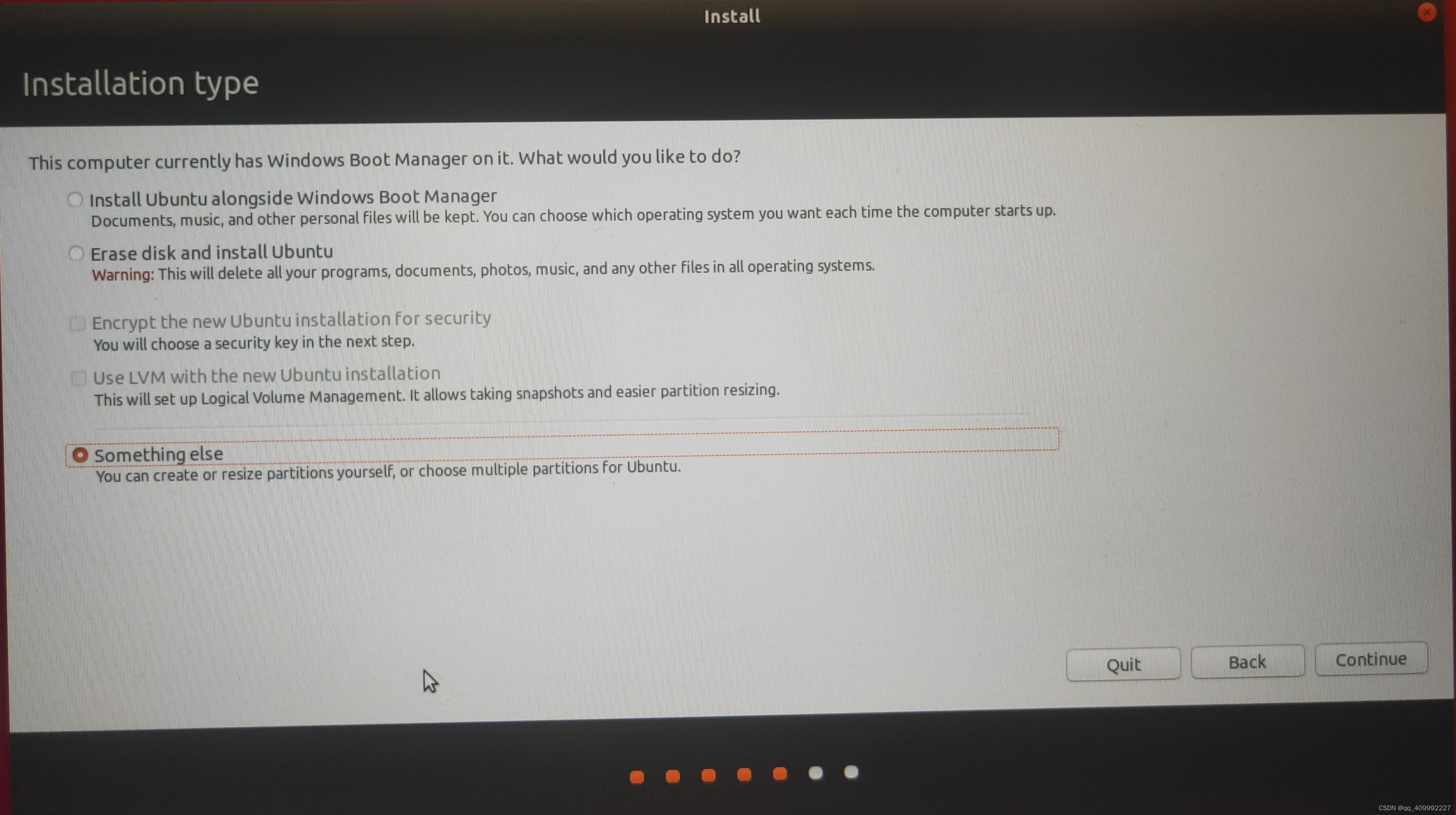
分区:给Ubuntu18.04 预留了如图free space 268GB 的磁盘空间,选择加号+进行分区。
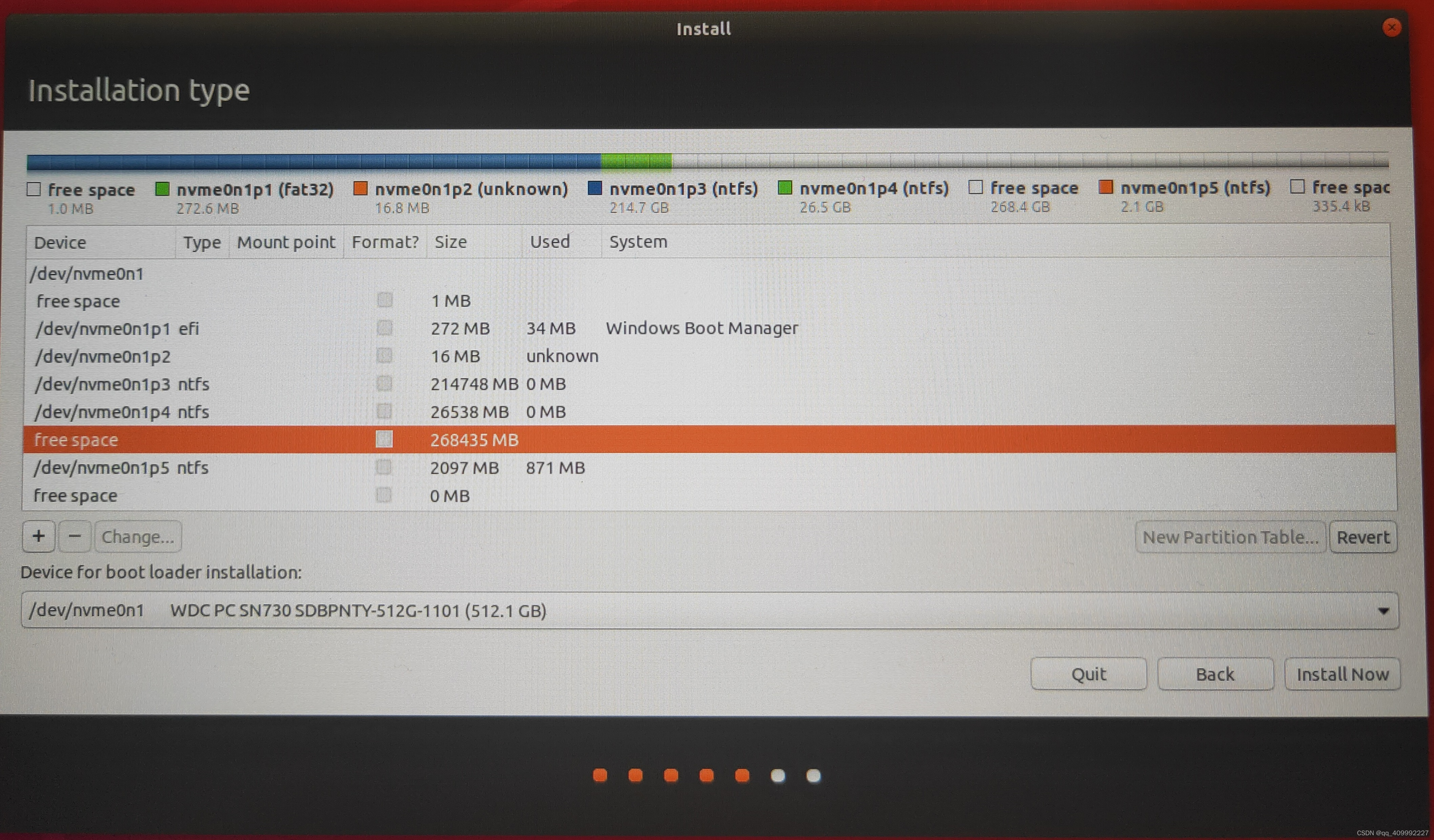
挂载点 /:分50G,逻辑分区,Ext4
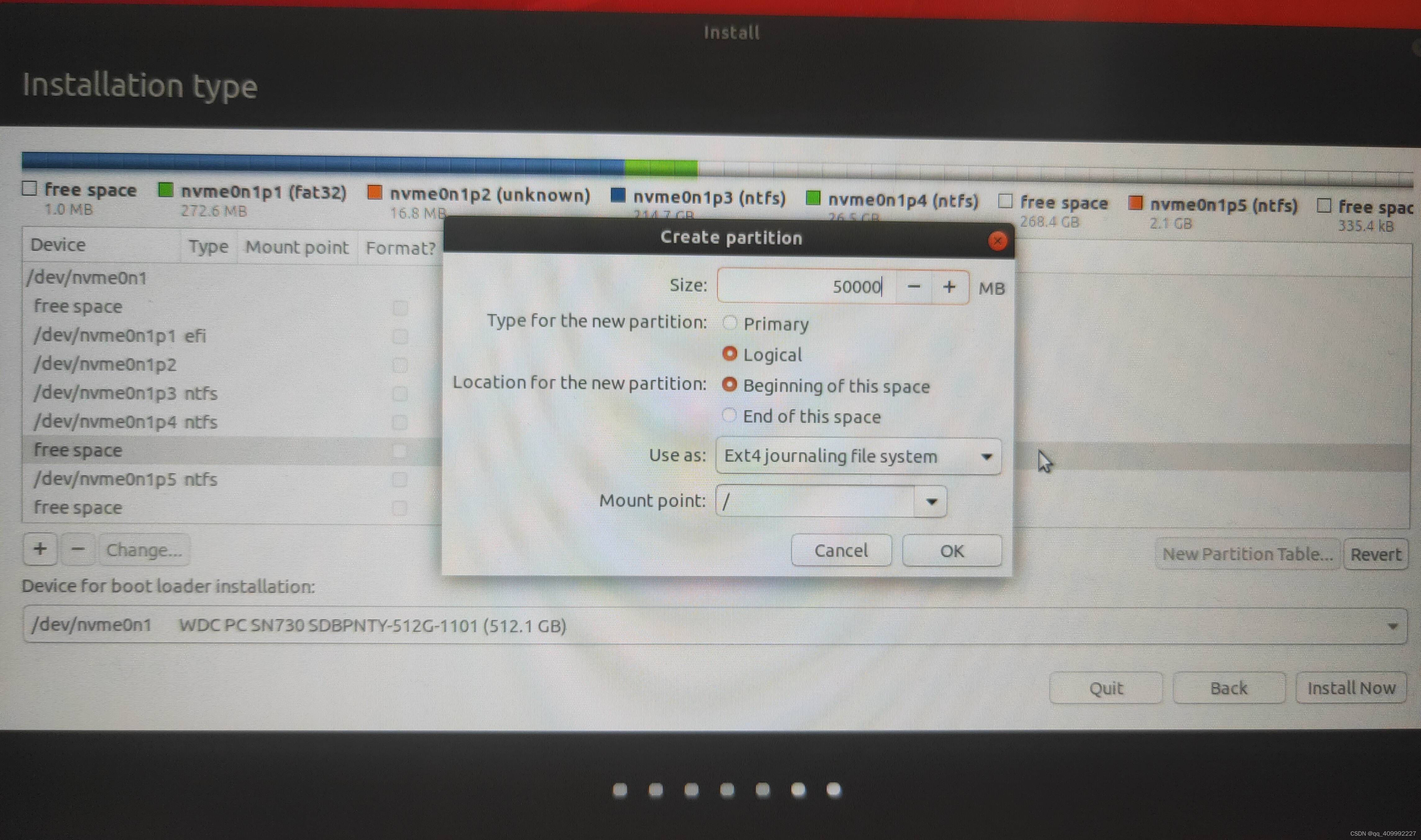
挂载点 /boot:分2G,主分区,Ext4
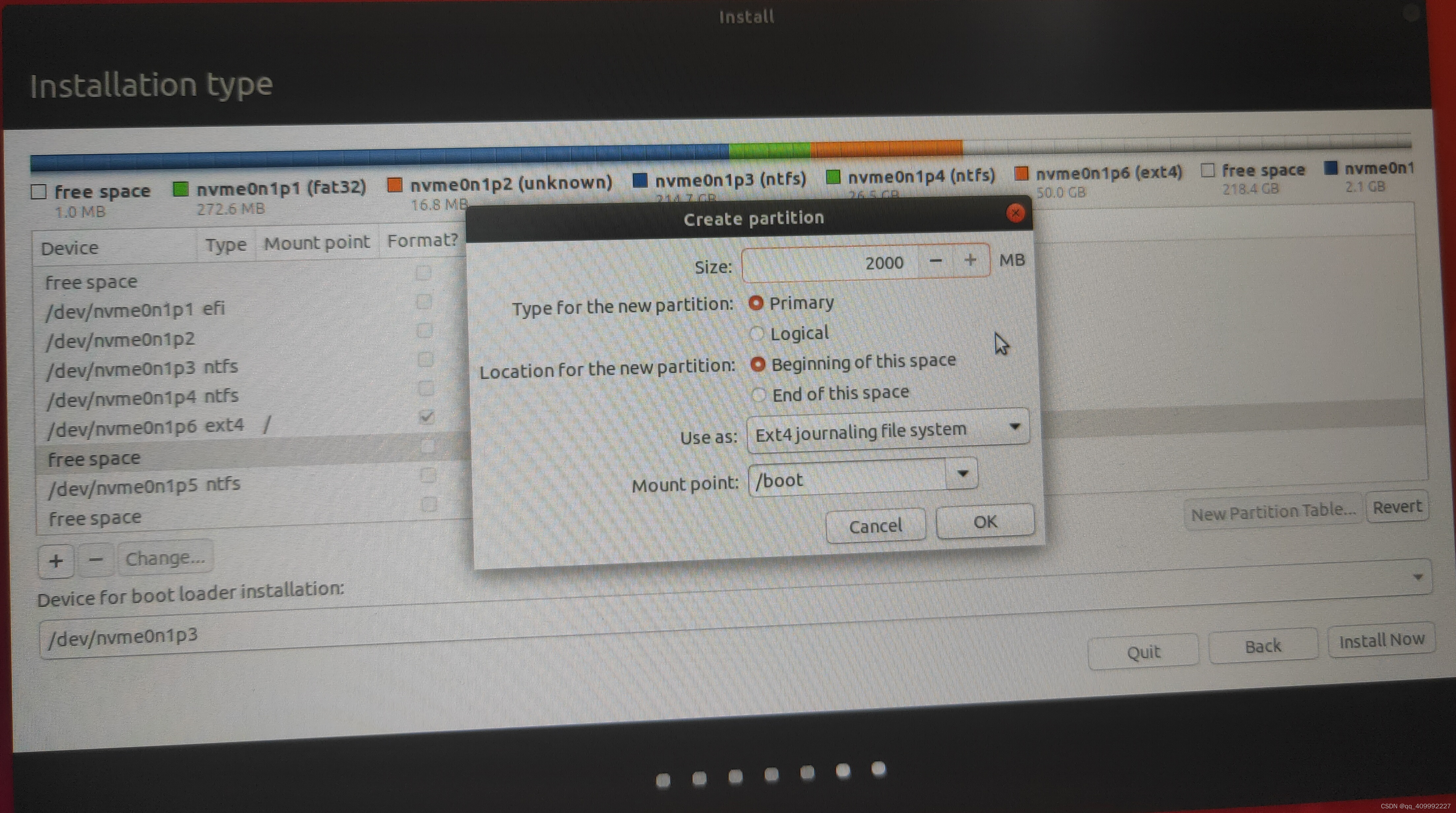
交换空间:为显存(8G)两倍,分16G,逻辑分区
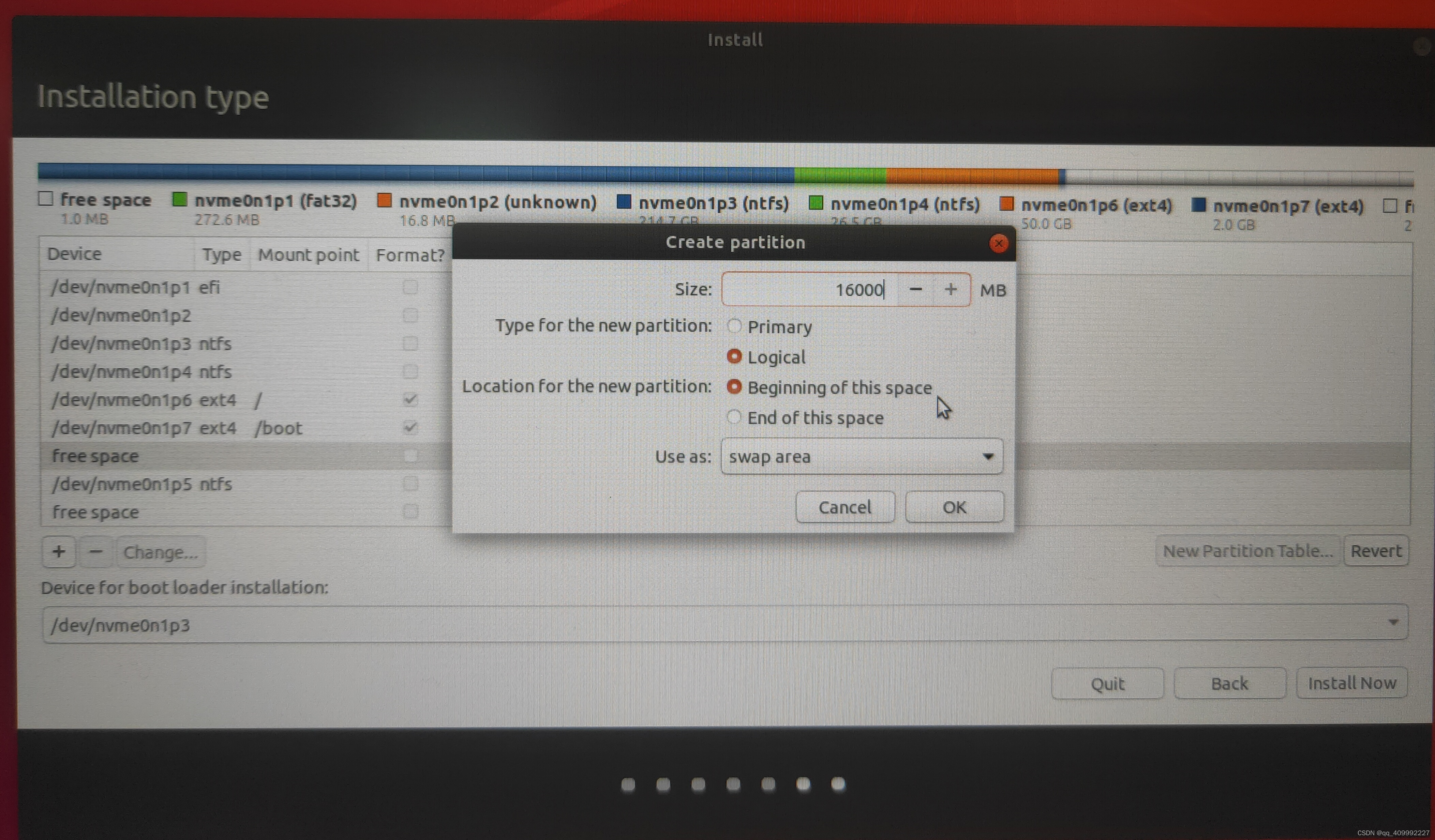
挂载点 /:剩下的所有内存,逻辑分区,Ext4
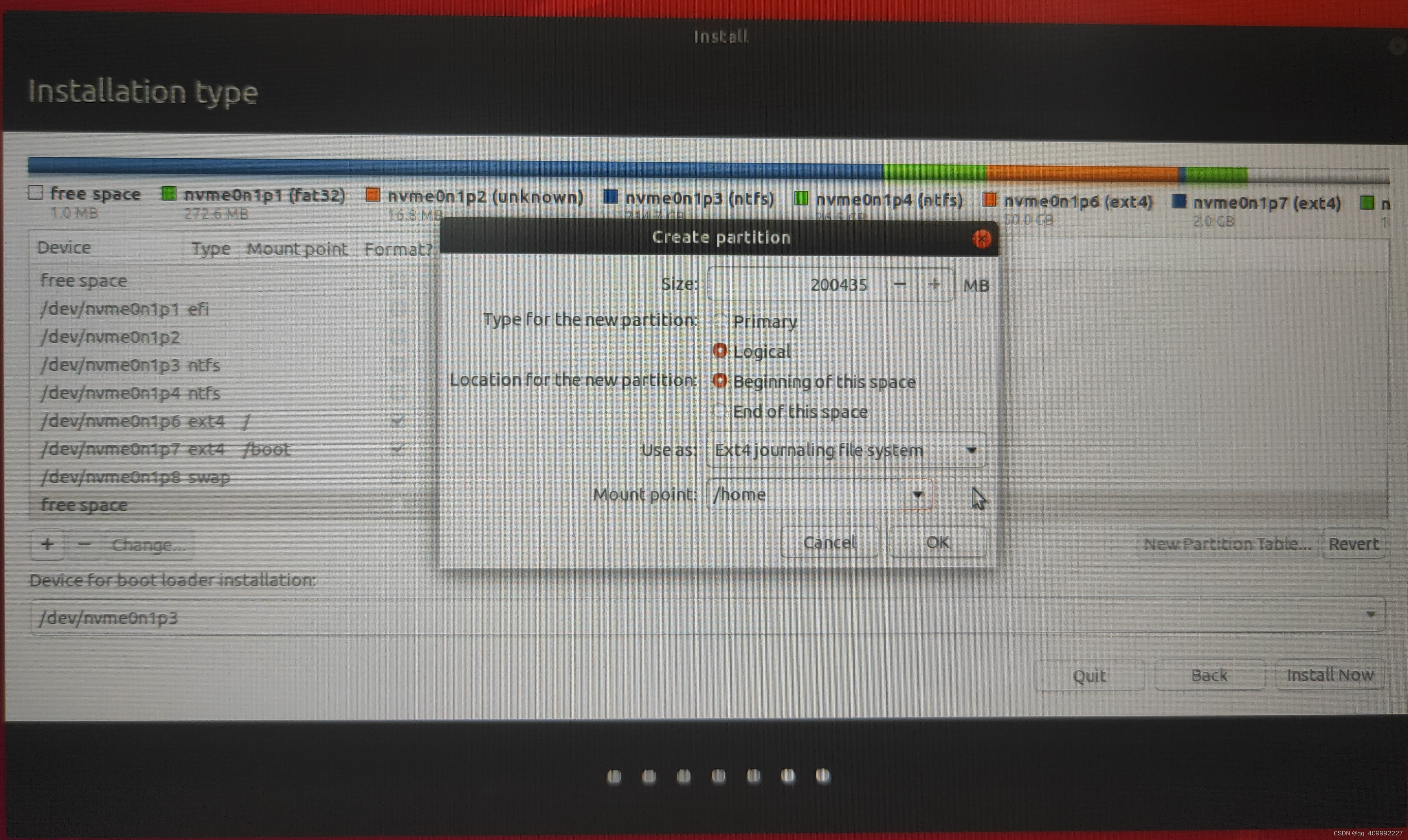
最终的分区情况:
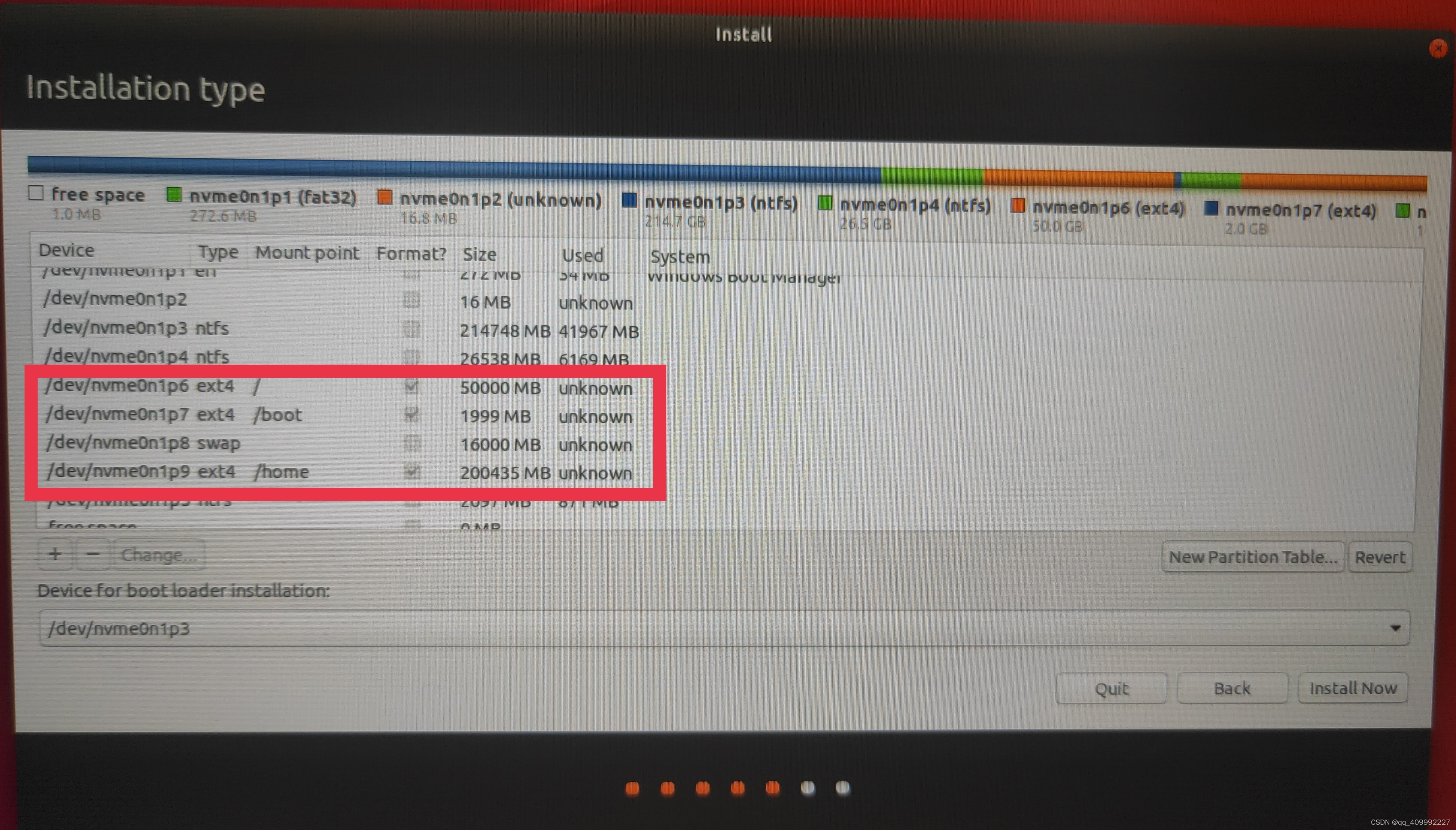
Device for boot loader installation选择挂载点/boot对应的设备
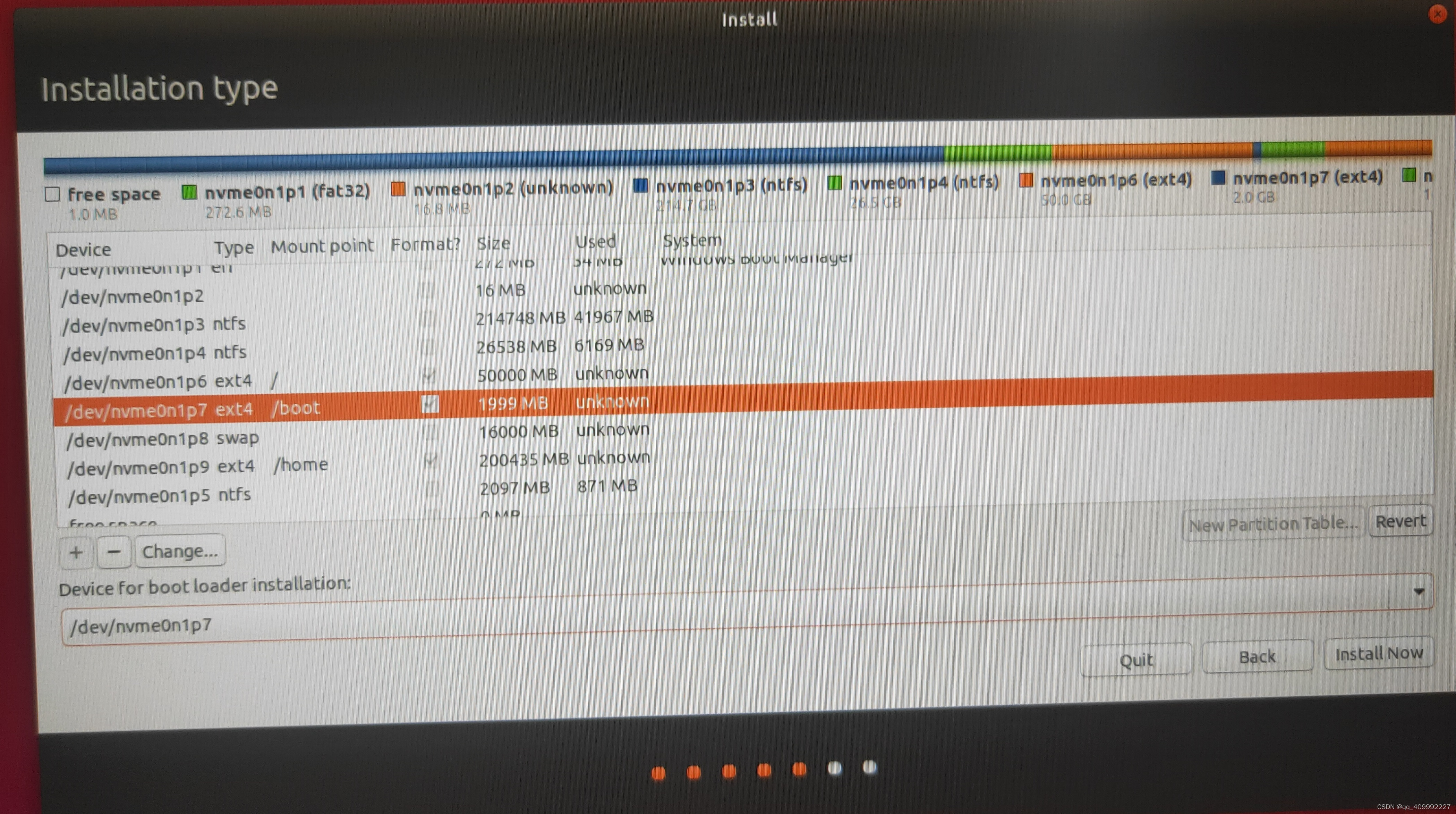
完成分区
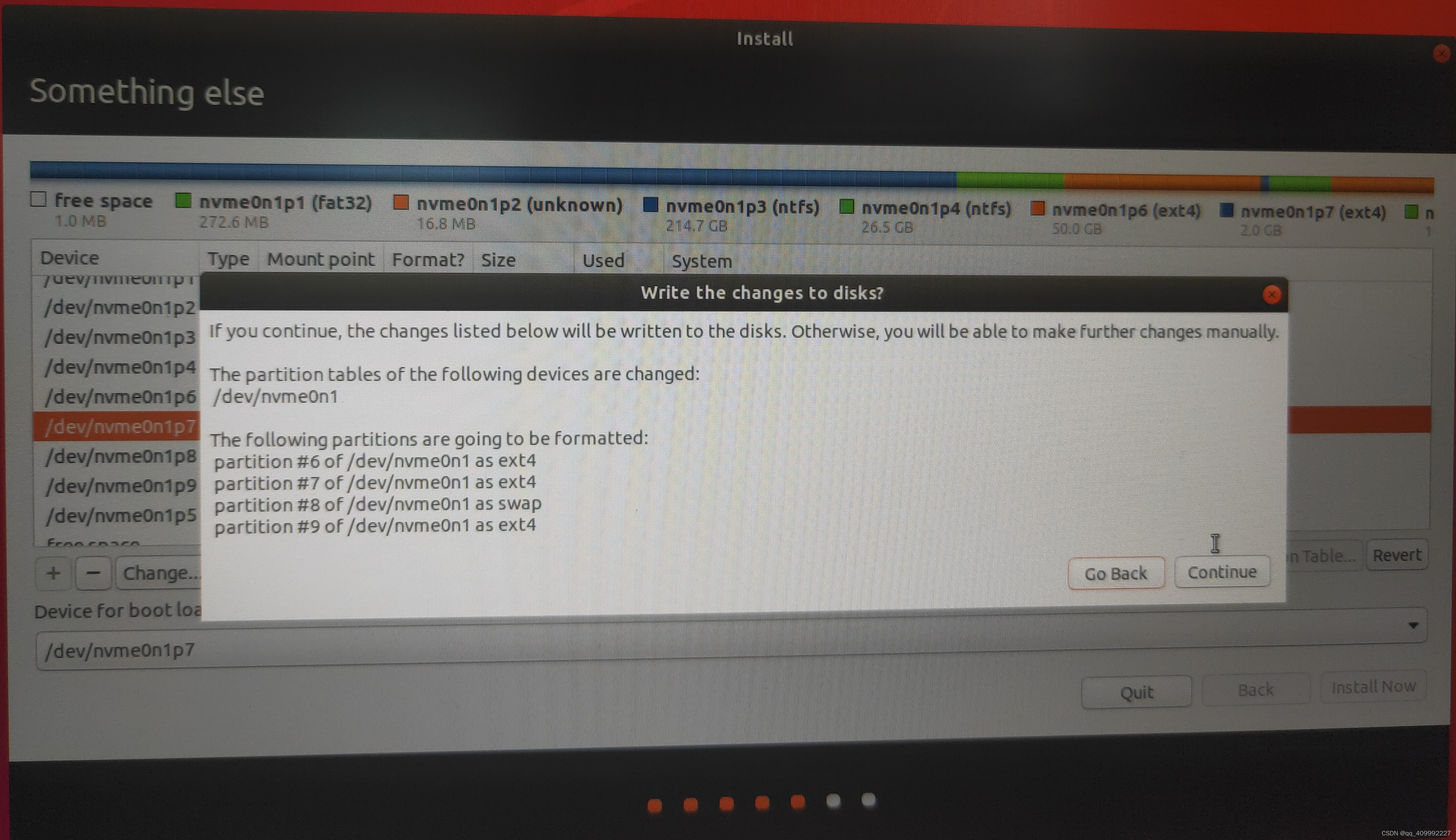
选择地区
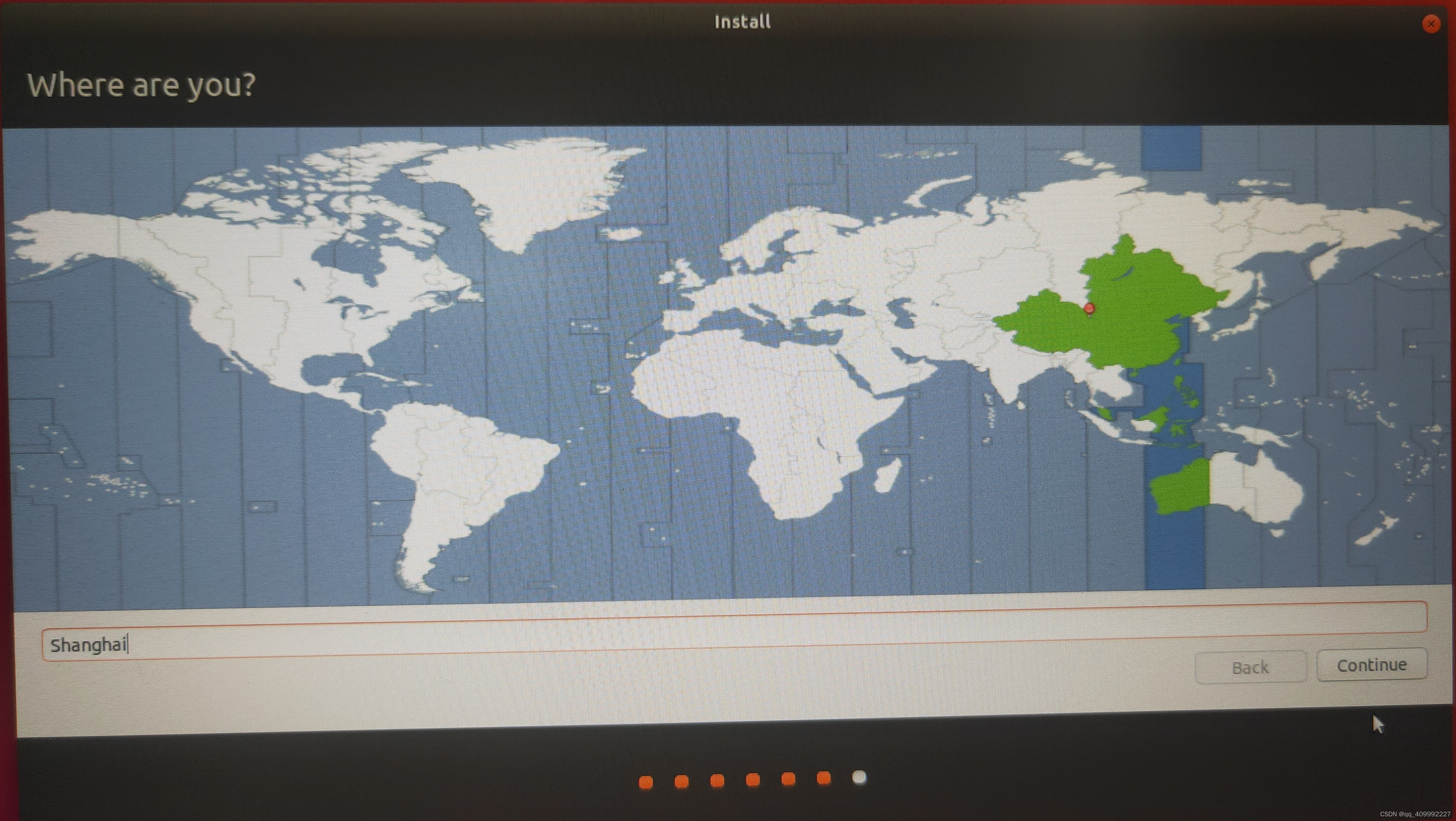
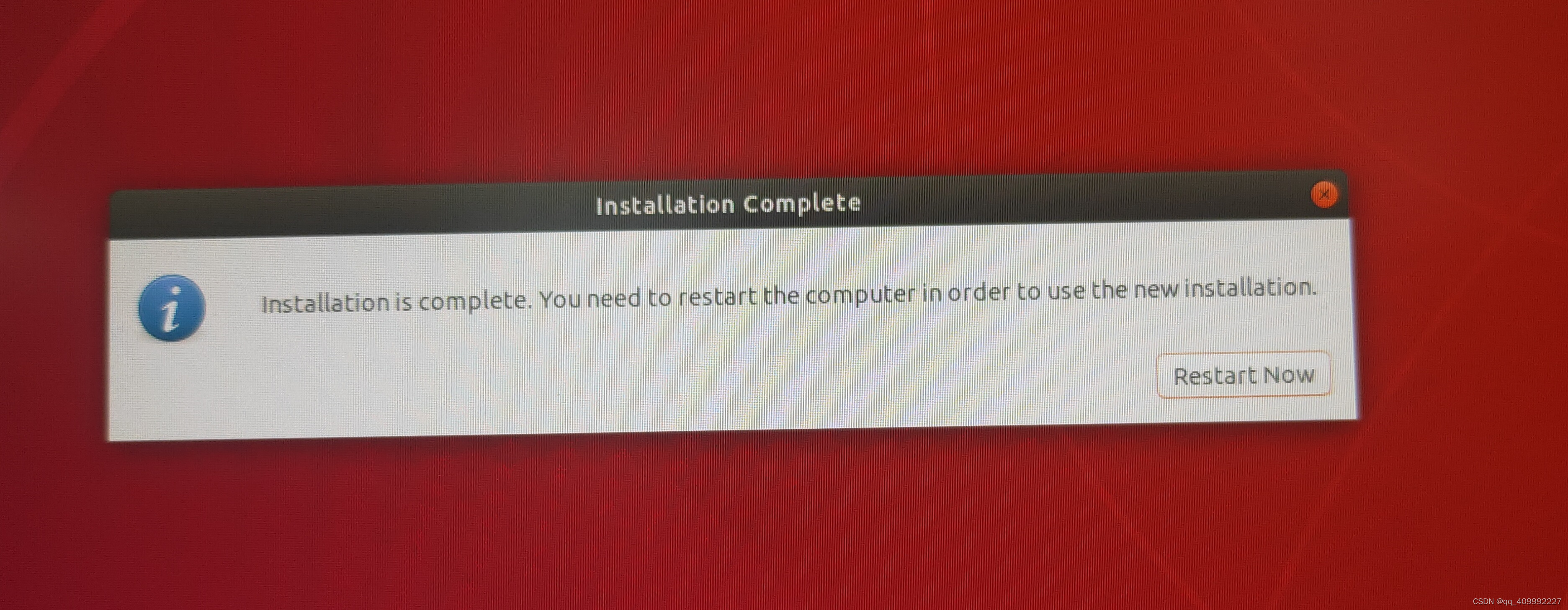
最终,完成安装!